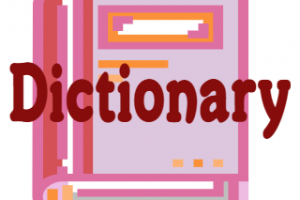お昼休みの「合計いくら?」会議
会社の休憩スペース。紙コップのコーヒーを手に、ひろとが電卓アプリを開く。
ひろと「本体だけ見てたら危ないね。キーボードとペンを入れると“合計”が跳ねる。どの構成でいくらになるか、ちゃんと見える化しよう」
陽菜「わたしも知りたい。保護フィルムやケース、AppleCare+も入れると…? 学割や整備済みって実際どのくらいお得なの?」
そのとき、ビデオ通話の着信音。
彩花(ひろとの姉・ロンドンから)「ちょうどよかった!Air M2の13インチ、重くてひろとに譲ったの覚えてる? 次はPro M5を狙うか、11インチに小さくするかで悩んでて…」
まなみ(iPad mini 6でノートを描きながら)「私は小さい画面+Pencil派。合計を抑えるなら“軽装スタート”がいいと思うな」
彩花「ロンドンでも整備済みは朝イチ在庫が多いの。日本でも似てる?」
ひろと「あるある。今日は“どの構成でいくら”をスマホで見積もって、値ごろ感を作る手順まで決めよう」
というわけで、iPad Pro M5の“本当の支出”を、スマホだけでサクッと計算できるようにまとめました。途中にミニストーリーを挟みつつ、最後は満足度とコストの着地点までご提案します。

本体だけでなくアクセサリーを含めた合計を話し合う4人(彩花とまなみはビデオ通話で参加)
もし「iPadの選び方」をざっくり知りたい方は、こちらの記事も参考になります。
👉 iPad ProとAir、どちらが満足度が高いか?
読み方のコツ
まずは素の本体価格を把握
次に跳ねやすいポイント(キーボード/ペン/保護)を確認
節約・投資の線引きを決める
学割・整備済み・型落ちで値ごろ感を調整
分割/下取り/AppleCare+のQ&Aで最終チェック
目次
まずは素の本体価格
会話
ひろと「まず“素の本体価格”を押さえよう。ここが基準だよ」
陽菜「容量やWi‑Fi/Cellularでけっこう変わるから、メモしながら進めたいね」
まなみ「私は持つなら11インチ。miniと持ち替えても違和感が少ないの」
彩花「私は“13は重かった”側。サイズは価格以上に毎日の満足度に響くよ」
最初に、11インチ/13インチ×容量別のイメージを持っておくと、アクセサリを足した“合計”を見積もりやすくなります。
-
11インチ(Wi‑Fi):256GB/512GB/1TB/2TB
-
13インチ(Wi‑Fi):256GB/512GB/1TB/2TB
-
Wi‑Fi + Cellularは各容量ごとに加算あり

彩花がスマホでiPad Proの本体価格を確認している
スマホでサッと確認する手順
Safariで「Apple iPad Pro M5 価格」を検索
Apple公式の“購入”ページを開く
画面下のモデル/容量/Wi‑Fi or Cellularを切り替え、金額をメモ(スクショ保管も◎)
同じ手順で11インチと13インチの256GBだけでもメモしておくと、合計見積もりがラク
彩花のひとこと:「私は256GB+Wi‑Fiから始めて、足りなければiCloud。重さと合計のバランスが良かったよ」
ワンポイント:販路(Apple直販/キャリア/量販店)で表示が前後することがあります。直販・量販の標準価格と、キャリアの分割(実質負担)を別腹で見比べると混乱しません。
彩花「性能はAir(M2/M3)でも日常は余裕だけど、Pro(M5)は余力がある分、動画編集や重い作業で安心感が違うよ」
※詳しくは比較記事もどうぞ → iPad Pro M5 vs iPad Air(M3)|価格・性能・AIの違いと“満足度で選ぶ”基準 / iPad Air M2とM3を徹底比較|価格・性能・整備済みでどっちを選ぶ?
実勢価格メモ(執筆時点の目安・学割/整備済みリンク付)
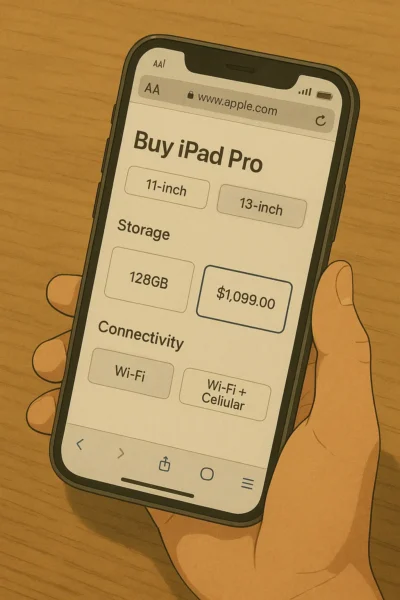
(イメージ)Apple公式の購入画面でiPad Proの価格を確認する様子
2025年10月22日 時点の例(税込)/実際の購入画面で再確認してください。
-
本体
-
11インチ Wi‑Fi 256GB:168,800円 前後
-
13インチ Wi‑Fi 256GB:218,800円 前後
-
-
Apple Pencil Pro:21,800円
-
Magic Keyboard
-
11インチ用:49,800円
-
13インチ用:59,800円
-
-
AppleCare+
-
11インチ(2年一括):22,800円/月払い:1,150円
-
13インチ(2年一括):26,800円/月払い:1,350円
-
※ 学割やキャリアの販売プログラム、量販店のポイントで前後します。
→ 最新の仕様は [Apple公式の比較ページ] でも確認できます。(出典:Apple公式)
合計額が跳ねるのはどこ?(キーボード・ペン・保護)
会話
陽菜「“思ったより高くなった”っていうのはだいたいここ?」
ひろと「うん。キーボード/ペン/保護の3つ。必要度に差が出やすい」
まなみ「私はペン優先。キーボードは外付けの軽いので十分な場面も多いよ」
彩花「私は“13+キーボードで重さ増”を体感したから、11+軽量外付けで様子見派」

キーボード・ペン・保護で合計が上がるポイントを確認する二人
iPad Proは入力まわりで大きく変わるタブレット。価格が跳ねるポイントは主に3つです。
1)キーボード(Magic Keyboard)
-
11インチ用/13インチ用で価格差あり。
-
ノートPC的に使うなら投資価値大。書類作成やプレゼンメモが段違いに速くなります。
-
軽量外付けキーボードでしばらく凌ぐ選択もアリ(まなみ&彩花案)。
ノートPC的に“置き換え”を考えるなら、AirとProの違いも併せて確認すると迷いが減ります → iPad ProとAirで迷ったら?満足度で選ぶ後悔しない1台【13インチも比較】
2)Apple Pencil(Apple Pencil Pro 推奨)
-
図解、会議メモ、PDFへの手書き、写真のちょい加工まで活躍。
-
「最初はペンなし」でもOK。必要になったら後から追加でも使い勝手は変わりません。
3)保護(フィルム・ケース・スリーブ)
-
反射防止のペーパーライク系や指滑りの良い強化ガラス系など、書き味と見え方で好みが分かれます。
-
ケースは角の保護+自立スタンドの2点で選ぶと失敗が少ないです。
ひろとのひとこと:「“全部盛り”にすると確かに高い。でも仕事が速くなる投資は、あとから元がとれることが多いよ」
「ここを節約」「ここは投資」—判断の目安
会話
ひろと「“最初の一式”を軽くしておくと失敗が減る」
陽菜「どこを削って、どこにお金をかけるか、目安が知りたいな」
まなみ「小さめ+ペンの組み合わせはコスパいいよ。絵や手書き中心なら特に」
彩花「私は“サイズと重さ”に敏感。毎日持つ前提なら、まず軽量構成で試すのが正解」

節約する項目と投資したい項目を二分するメモ
節約しやすい項目
-
フィルム・ケース:初期は2〜3千円台で十分。好みが固まったら買い替え。
-
ストレージ:iCloud/外部ストレージを併用すれば、512GB→256GBに下げられることも。
-
キーボード:外付けの薄型Bluetoothを一時利用。持ち運びが多くなったらMagic Keyboardへ。
投資したい項目
-
ディスプレイサイズ:13インチは作業効率が大きく上がる人がいます(資料2窓/スプリットの頻度が高い人)。※ただし重さ許容が前提(彩花はここで挫折)。
サイズ選びの具体例はこちら → iPad Proは11インチと13インチ、どっちが正解? / iPad Pro M5 13インチと11インチの違い
-
Apple Pencil Pro:会議・学習・資料チェックが多い人は費用対効果が高い。
-
AppleCare+:持ち出しが多い/家族で共用なら安心料として検討余地。
陽菜のつぶやき:「“最初は最低限→使い方が固まってから追加”の順番にすると、失敗買いが減るね」
合計いくら?4つの“目安バンドル”
価格は執筆時点の一般的な目安。実際の購入画面で再確認してください。
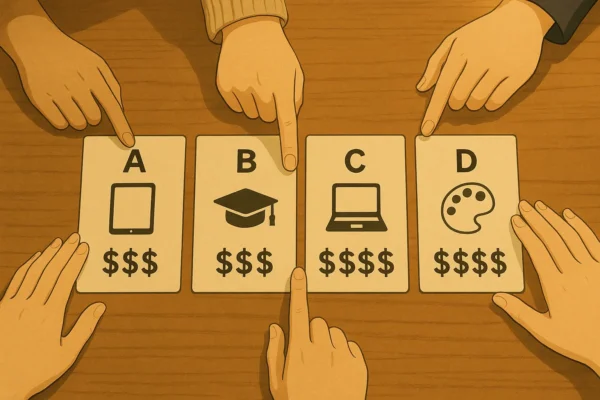
A/B/C/Dのカードを横並び(ミニマム/学習・会議/PC置き換え/クリエイター)
A. ミニマム(まずは本体+保護)
-
11インチ 256GB(Wi‑Fi)
-
フィルム+薄型ケース(2,000〜5,000円台目安)
-
想定合計:本体+約2,000〜5,000円
B. 学習・会議向け(本体+Pencil)
-
11インチ 256GB(Wi‑Fi)
-
Apple Pencil Pro
-
フィルム(低反射)
-
想定合計:本体+ペン+約1,000〜3,000円
C. ノートPC置き換え(本体+Keyboard)
-
13インチ 256GB(Wi‑Fi)
-
Magic Keyboard(13)
-
フィルム+ケース
-
想定合計:本体+キーボード+約2,000〜5,000円
D. クリエイター快適(本体+Keyboard+Pencil+AppleCare+)

まなみが静かにApple Pencilを使う
-
13インチ 512GB(Wi‑Fi)
-
Magic Keyboard(13)
-
Apple Pencil Pro
-
AppleCare+
-
フィルム+ケース
-
想定合計:本体+キーボード+ペン+AppleCare++約2,000〜5,000円
まなみのメモ:「“まずはB(本体+Pencil)”でスタート。
手書き中心なら満足度が高いし、キーボードは必要になってからでOK」
整備済み・型落ち・中古の見どころ・在庫の見つけ方
会話
陽菜「整備済みって新品とどう違うの?」
ひろと「品質確認+1年保証、外装とバッテリーが新しいのがポイント」
まなみ「在庫は波があるから、朝昼晩チェックを習慣化すると出会いやすいよ」
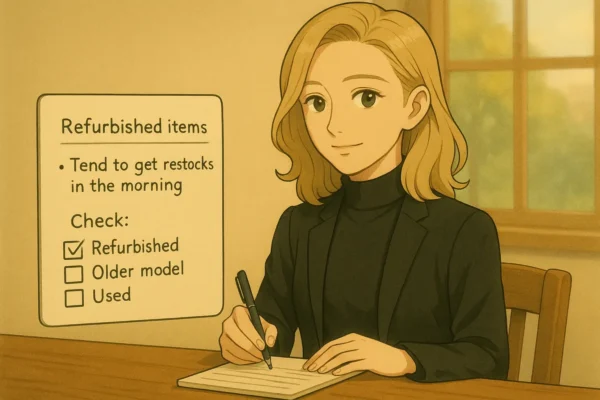
整備済みの在庫が朝に増えがちというメモ+チェックリスト
整備済み(Apple認定)
-
新品同様の品質確認/1年保証/新しいバッテリーと外装。
-
在庫は変動。通知の受け取り/朝チェックがコツ。
→ 在庫は朝に動きやすいので [Apple公式整備済みiPad] をチェック。(出典:Apple公式)
型落ち/中古
-
M4世代の整備済み・中古は価格が落ち着きやすい。用途が合えば“ちょうどいい値ごろ感”。
-
中古は外装の傷・バッテリー状態・付属品の3点確認。保証や返品ポリシーもチェック。
ひろと「“最新=正解”じゃない。コスパ×用途でM4や整備済みを選ぶのも立派な選択」
世代や相場の目安はこちらも参考に → iPad Pro中古は買い?第3〜第5世代を比較【2025年版】 / iPad Pro歴代モデル比較|第1世代~M4まで
Q&A:分割/下取り/AppleCare+の考え方
総額と月額の考え方
「総額(トータルの支出)」と「月額(キャッシュフロー)」は別物。月額を下げても総額が上がる場合があるので、“合計いくら”を先に決めてから月額を調整するのが安心です。
会話
陽菜「分割って、結局は高くなるのかな?」
ひろと「0%キャンペーンなら実質同額のことも。無理のない回数で管理しよう。」
まなみ「下取りは同じ日に複数サービスを比べるのがコツだね。」
彩花「必要ならAppleCare+は“持ち出し頻度”で判断よ。」
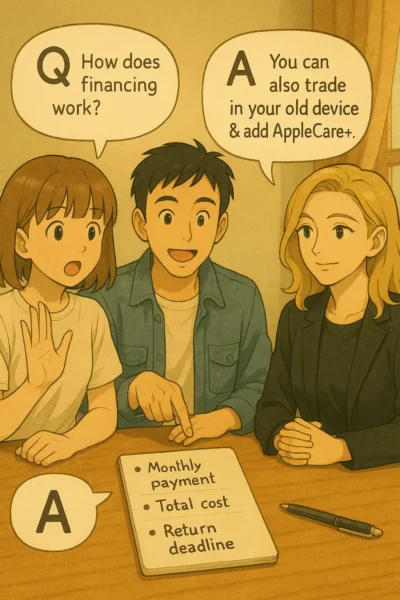
分割・下取り・AppleCare+の疑問に答える会話形式
Q1. 分割にすると高くなる?
-
金利0%なら総額は変わらないケースあり。
-
ボーナス月併用や一部繰上げで管理しやすく。
-
0%でない場合は実質年率×回数で総額差を必ず確認。
Q2. 下取りはどこで?
-
直販の下取りは手続きがシンプル・安心。
-
相場は動くので、同じ日に
-
直販の査定額
-
量販・買取店の買取価格
-
フリマの落札相場
を横並び比較すると判断が早い。
-
→ 参考: [Apple Trade In(下取り)] の最新条件。(出典:Apple公式)
Q3. AppleCare+は入るべき?
-
持ち出しが多い/家族で共用/外作業が多い→加入寄り。
-
据え置き中心/頑丈ケース+ガラス保護で運用→見送り寄り。
-
迷うなら月払いで様子見 → 1〜2か月後に継続判断。
→ 補償内容は [AppleCare+(iPad)] の案内で確認。(出典:Apple公式)
Q4. フィルムは“紙感”と“映像美”どっち?
-
手書き多め→ペーパーライク。
-
動画・写真多め→ガラス系。
-
迷うならまず安価なもので試す→好み確定後にアップグレード。
Q5. 下取りとフリマ、どっちが得?
-
時間と安心=直販・量販。
-
高値狙い=フリマ。ただし発送・初期化・トラブル対応の手間を“コスト”として見積もる。
ひとことメモ(小さな注意喚起)
-
キャリアの実質◯円は通信契約前提の割引が多い。端末の総額と通信の総額を分けて計算すると迷いにくい。
-
下取りの査定は時期で差が出る。OSアップデート直後/新モデル発表前後は動きやすい。
ここが“値ごろ感”の作り方(実践ステップ)

6ステップのボード(用途→サイズ→ストレージ→初期構成→価格習慣→2週間見直し)
-
用途を1行で決める(例:会議メモ+PDF校正/動画編集の下書き/出先の資料作成)
-
サイズ固定(11=軽快、13=作業効率)
-
ストレージ方針(256でiCloud併用 or 512でゆとり)
-
初期はA or B or Cで始める(“全部盛り”は後からでも)
-
価格チェックの習慣化(直販・学割・整備済み・量販の在庫通知)
-
2週間の見直し(足りないものだけ追加/不要は返品期間に判断)
ミニ会話
彩花「“重さが理由の後悔”は避けたい。まず軽量セットで様子見→必要なら足す」
まなみ「mini+Pencilの感覚で言うと、ペン先に投資すると満足度が上がるよ」
陽菜「“今の自分の使い方”にぴったり合わせると、満足度が長持ちするね」
スマホでできる値ごろテク(手順つき)

スマホだけで価格を比較・記録する具体的な手順
学生・教職員向けストアで価格を見る
-
Safariで「Apple 学割 iPad Pro」を検索
-
学生・教職員ストアに入る(資格確認の画面→進む)
-
11/13インチと容量を選び、通常価格との差をスクショ
-
アルバムに“iPad予算”フォルダを作り、スクショとメモをまとめる
→ 学生・教職員の方は [Apple教育ストア] での価格も要チェック。(出典:Apple公式)
整備済みの在庫をチェック
-
「Apple 認定整備済 iPad」を検索
-
目的の画面で“iPad”カテゴリ→iPad Proを選択
-
在庫がなければ“このページをホーム画面に追加”して、朝昼晩で再チェック
-
彩花メモ:海外でも“朝”の入荷が多め。日本でも同傾向あり
直販の分割シミュレーション
-
「Apple iPad Pro 購入」を検索
-
購入ページで分割オプションを表示
-
月額と総額をスクショ。ボーナス併用を試す
-
家計アプリに数字を一旦入力して、月々の圧迫感を可視化
キャリアの実質負担を見る
-
「iPad Pro M5 価格 キャリア名」で検索
-
端末購入プログラムの実質負担・回収条件(返却/残価)を確認
-
通信費と合算した総額をメモ
-
返却条件の期日をカレンダーに入れておく(忘れ防止)
参考バンドル例(“足し算のイメージ”)
※ここは実際の購入画面で最新価格を再確認してください。

アクセサリーを足し算して合計金額を試算するイメージ表
-
11インチ 256GB(Wi‑Fi)+Pencil Pro+フィルム
→ 本体 + ペン + 1〜3千円 -
13インチ 256GB(Wi‑Fi)+Magic Keyboard(13)+フィルム
→ 本体 + キーボード + 2〜5千円 -
13インチ 512GB(Wi‑Fi)+Magic Keyboard(13)+Pencil Pro+AppleCare+
→ 本体 + キーボード + ペン + AppleCare+ + 2〜5千円
合計チェック・ワークシート(タップで保存)
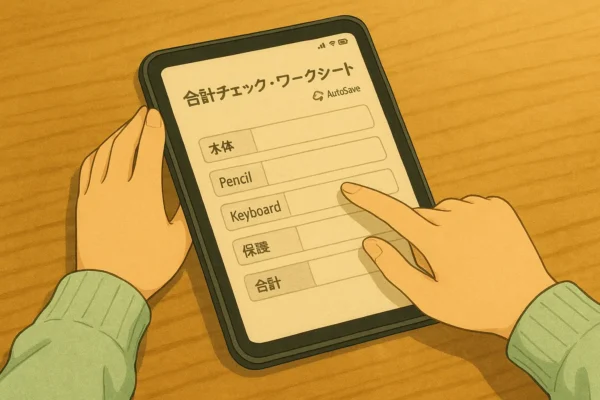
iPad Proの合計金額を記録できるワークシート画面`
スマホでチェックが残る簡易フォームです(端末内の保存/ブラウザだけに保持)。
あなたの構成メモ
記入が終わったら、下の付録でさらに整理してみましょう👇
付録|読者向け“合計チェック”ワークシート(簡易)
-
モデル:11/13
-
容量:256/512/1TB/2TB
-
Wi‑Fi/Cellular
-
Apple Pencil Pro(要/不要)
-
Magic Keyboard(要/不要)
-
保護(フィルム/ケース)
-
AppleCare+(加入/見送り)
-
下取り予定(機種: /想定額: 円)
-
分割プラン(回数: /月額: 円)
ひとこと:項目ごとにメモしたスクショをフォトアルバムの「iPad予算」フォルダへ。家族や同僚とも共有しやすくなります。
まとめ:満足度とコストの着地点

合計を見える化して自分に合う構成を決めた3人`
会話
ひろと「“今の自分の使い方”にちょうどいい構成でスタートして、2週間後に見直す。これが値ごろ感の最短ルートだね」陽菜「うん。私は“11インチ+Pencil”で始めて、必要ならキーボードを足すかな」
まなみ「私はmini 6+Pencil派。小さい画面の機動力が好き。Proでも“軽装スタート”を推すよ」
彩花「私は“13は重かった側”。次は11インチ中心で組んで、整備済みと学割を毎朝チェックしてみる」
結論:本体+入力(ペン/キーボード)+保護+安心(AppleCare+)を用途に合わせて足し算。 “最初は軽め→必要を足す”で、満足度が長く続く1台になります。
今日の3ステップ(ここまで読んだらやってみる)
-
直販購入ページで「サイズ×容量×回線」を切り替えながらスクショ(256GBを代表に)。
-
学割/整備済みの価格差をスクショ→“iPad予算”アルバムに保存。
-
上のワークシートに“自分の構成”を書き込み、2週間後の見直し予定をカレンダーへ。
ひろと「“今の自分の使い方”にちょうどいい構成でスタートして、2週間後に見直す。これが値ごろ感の最短ルートだね」
陽菜「うん。私は“11インチ+Pencil”で始めて、必要ならキーボードを足すかな」
まなみ「私はmini 6+Pencil派。小さい画面の機動力が好き。Proでも“軽装スタート”を推すよ」
結論:本体+入力(ペン/キーボード)+保護+安心(AppleCare+)を用途に合わせて足し算。 “最初は軽め→必要を足す”で、満足度が長く続く1台になります。
エンディング
ナレーション:ふたりは最後にもう一度、今日のメモを見返した。初期構成は軽めに。必要なものは、必要になったら足す。それだけで、買い物はずっと気楽になる。
画面ごしにあなたへ。“いまの自分にちょうどいい構成”を、今日のうちに下書きしてみませんか。

またねー。